WPS PDF文檔中編輯文字的方法
時間:2023-05-04 11:50:56作者:極光下載站人氣:720
在wps中,我們不僅可以進行Word、excel、PPT文檔的編輯,我們也可以在WPS中自由編輯PDF文檔,一般我們編輯PDF文檔的情況相對來說是比較少的,但是難免需要在WPS PDF進行一些圖片和文字的修改和插入的情況,比如我們想要在新建的PDF文檔頁面中,將自己想要編輯的文字內容插入到頁面位置的位置,那么我們直接通過插入文字這個功能就可以編輯,編輯的文字內容可以進行字體、大小、顏色以及行距的修改,從而得到自己想要的一個文字樣式,下方是關于如何使用WPS PDF插入文字的具體操作方法,如果你想要在PDF文檔中進行文字的編輯,那么可以和小編一起來看看下方的方法教程,希望對大家有所幫助。
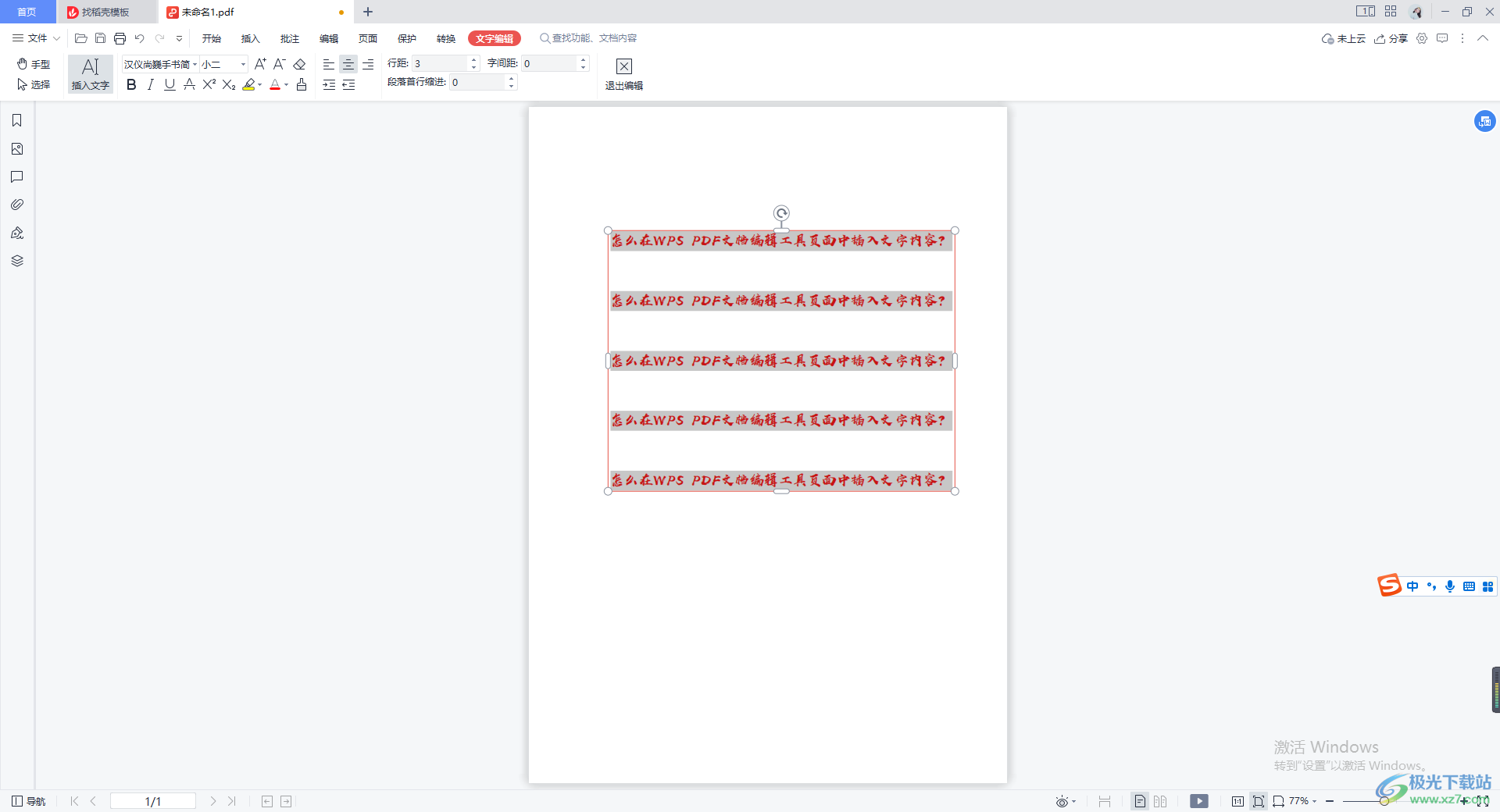
方法步驟
1.我們可以在WPS中新建一個空白的PDF文檔頁面,之后我們在頁面上方將【插入】這個選項進行點擊一下。
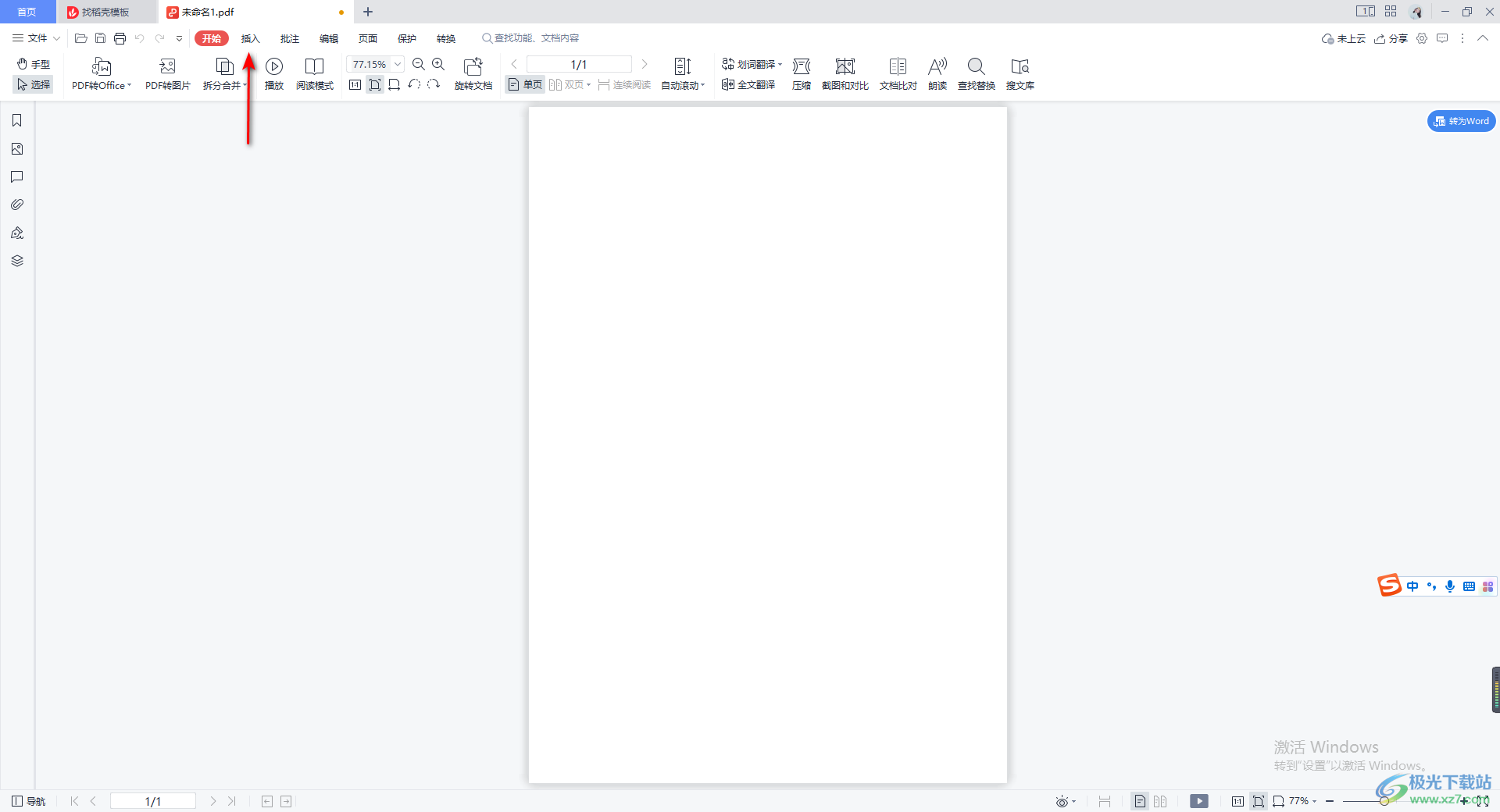
2.之后在插入的選項卡下,你可以看到有很多的功能選項,在這些功能選項中我們需要找到【文字】選項,并且將文字選項進行鼠標左鍵點擊。
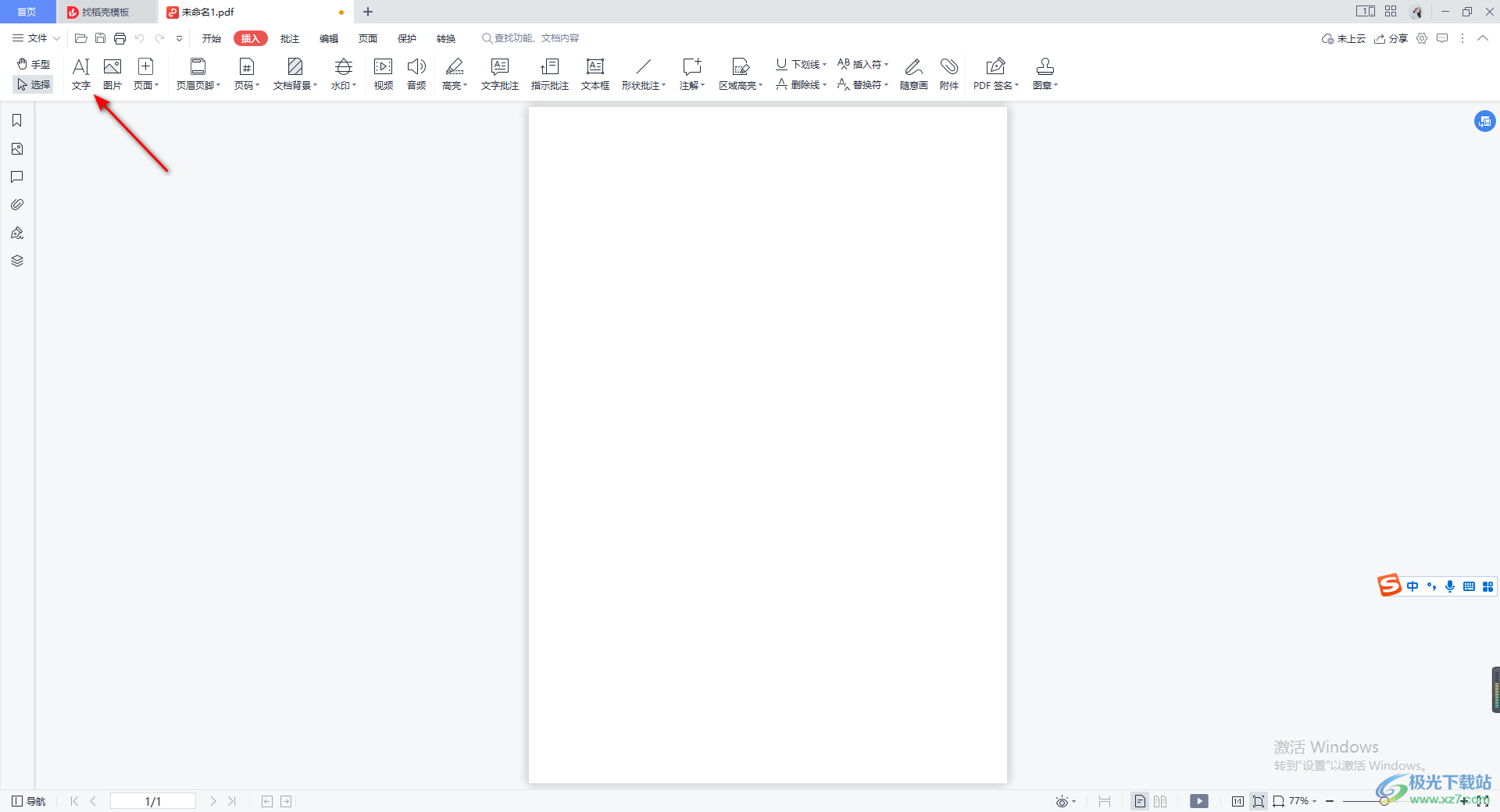
3.之后你就可以隨意在文檔合適的文字進行編輯自己需要的文字,如圖所示。
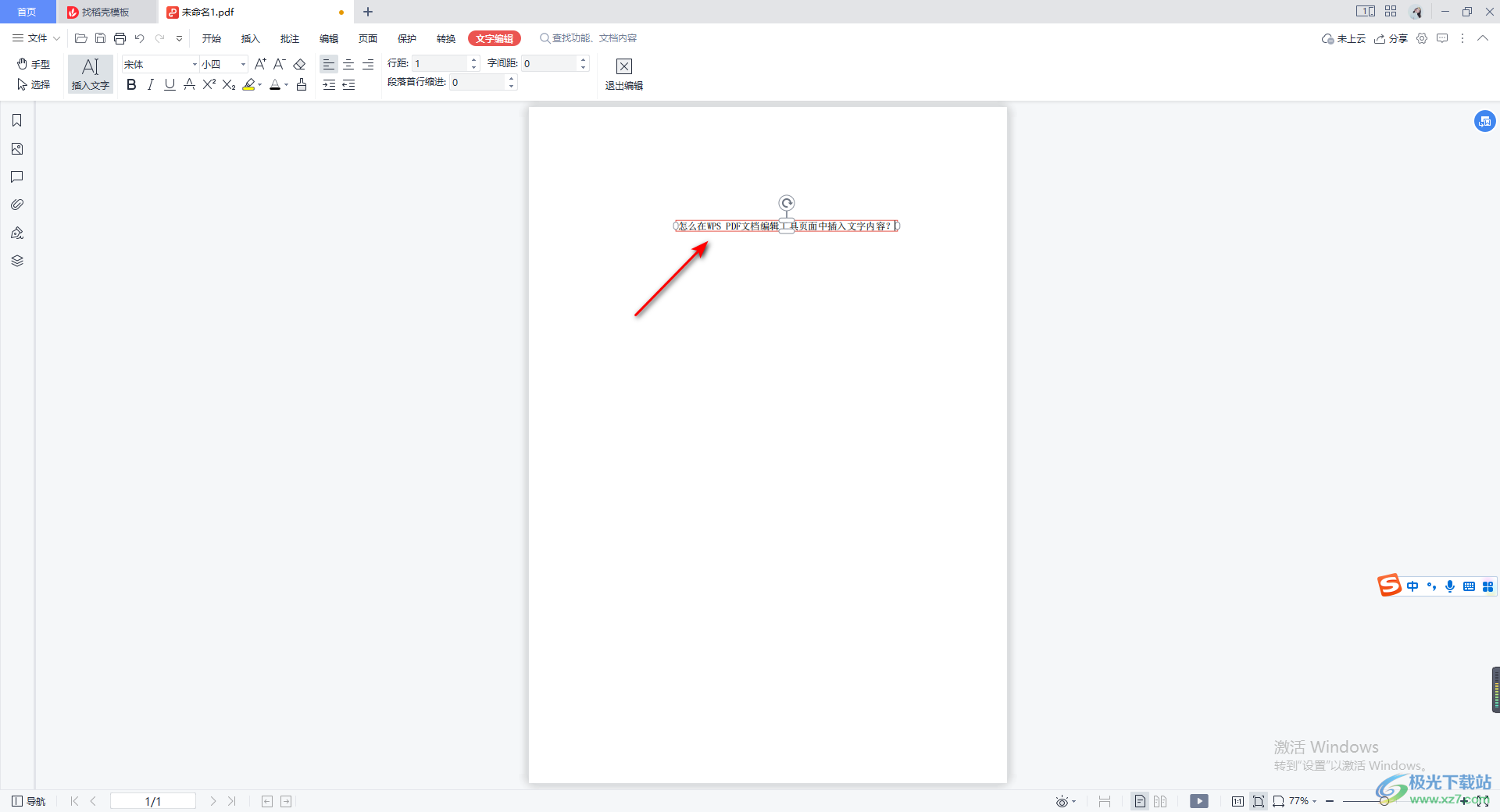
4.當你編輯好文字內容之后,你可以將文字你選中,之后在上方的工具欄中設置一下文字的字體、大小以及對對齊方式等。
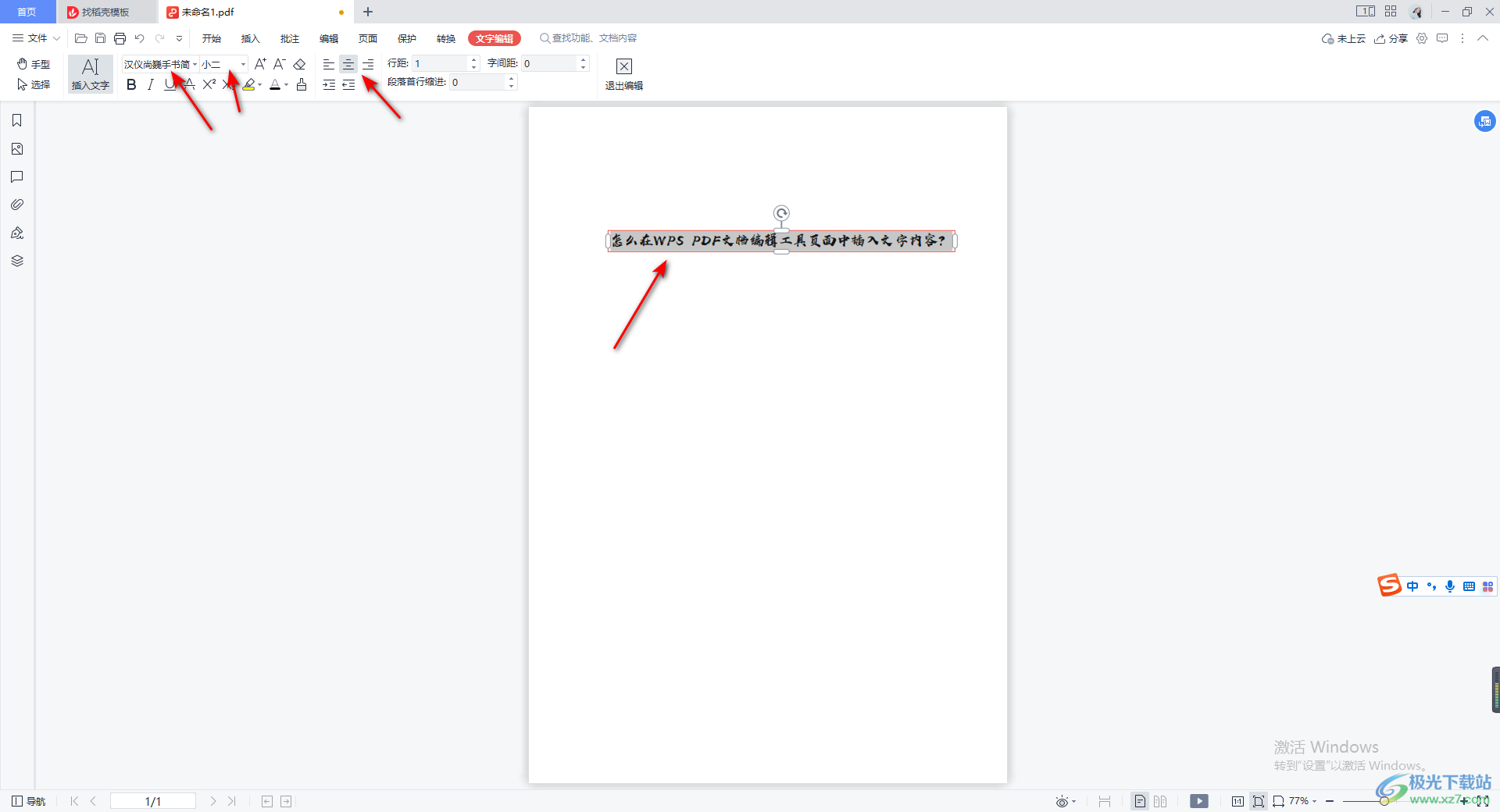
5.如果你編輯的內容比較多的話,那么我們可以將文字全部選中,之后設置一下文字的行距以及字間距等,并且還可以給文字進行字體顏色的添加,如圖所示。
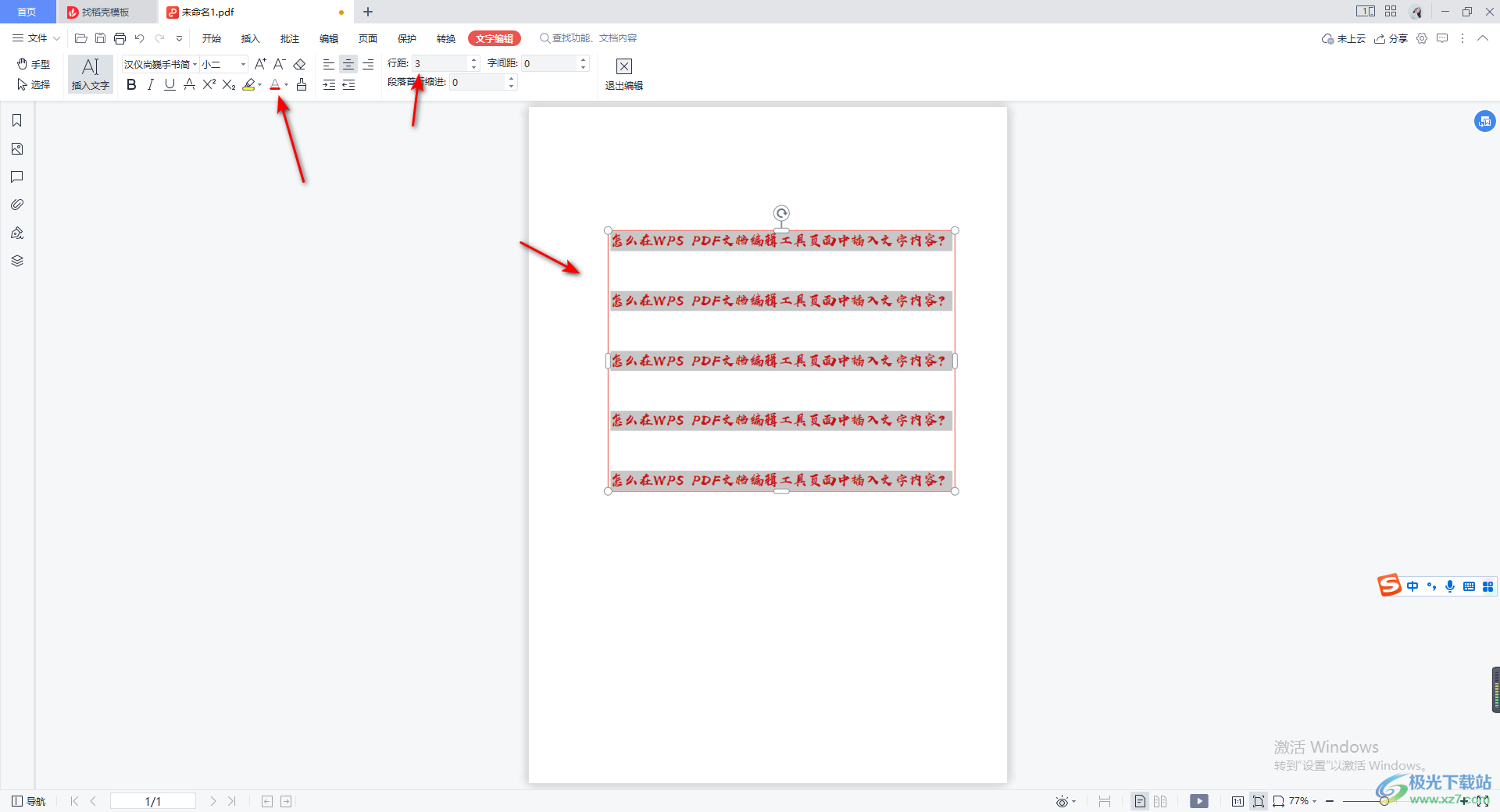
以上就是關于如何使用WPS PDF插入文字內容的具體操作方法,如果你需要在WPS PDF文檔中進行文字內容的編輯,那么你可以直接通過插入文字功能進行編輯文字,編輯好的文字可以進行字體、大小以及行距等參數的修改,感興趣的話可以操作試試。

大小:240.07 MB版本:v12.1.0.18608環境:WinAll
- 進入下載
相關推薦
相關下載
熱門閱覽
- 1百度網盤分享密碼暴力破解方法,怎么破解百度網盤加密鏈接
- 2keyshot6破解安裝步驟-keyshot6破解安裝教程
- 3apktool手機版使用教程-apktool使用方法
- 4mac版steam怎么設置中文 steam mac版設置中文教程
- 5抖音推薦怎么設置頁面?抖音推薦界面重新設置教程
- 6電腦怎么開啟VT 如何開啟VT的詳細教程!
- 7掌上英雄聯盟怎么注銷賬號?掌上英雄聯盟怎么退出登錄
- 8rar文件怎么打開?如何打開rar格式文件
- 9掌上wegame怎么查別人戰績?掌上wegame怎么看別人英雄聯盟戰績
- 10qq郵箱格式怎么寫?qq郵箱格式是什么樣的以及注冊英文郵箱的方法
- 11怎么安裝會聲會影x7?會聲會影x7安裝教程
- 12Word文檔中輕松實現兩行對齊?word文檔兩行文字怎么對齊?
網友評論